Ανάκτηση αρχείων iPhone μετά από επαναφορά εργοστασιακών ρυθμίσεων - 5 πρακτικοί τρόποι
"Πριν από μερικές εβδομάδες, το iPhone 7 μου πέθανε, οπότε το αποκατέστησα με το iTunes, αλλά το iPhone μου επέστρεψε στις εργοστασιακές ρυθμίσεις και όλα τα δεδομένα μου έχουν φύγει, πώς να ανακτήσετε δεδομένα από το iPhone μετά από επαναφορά εργοστασιακών ρυθμίσεων?" Η επαναφορά εργοστασιακών ρυθμίσεων είναι μια σημαντική δυνατότητα για την επισκευή λογισμικού iPhone. Καταργεί όλα τα προσωπικά δεδομένα και τις ρυθμίσεις από τη συσκευή σας iOS. Αυτός ο οδηγός σάς βοηθά να ανακτήσετε τα δεδομένα σας με ή χωρίς αντίγραφο ασφαλείας.
ΠΕΡΙΕΧΟΜΕΝΟ ΣΕΛΙΔΑΣ:
- Μέρος 1: Μπορούν να ανακτηθούν δεδομένα μετά από επαναφορά εργοστασιακών ρυθμίσεων στο iPhone
- Μέρος 2: Ανάκτηση δεδομένων iPhone μετά από επαναφορά εργοστασιακών ρυθμίσεων χωρίς αντίγραφο ασφαλείας
- Μέρος 3: Ανάκτηση αρχείων iPhone μετά την επαναφορά εργοστασιακών ρυθμίσεων με το iTunes/Finder Backup
- Μέρος 4: Ανάκτηση αρχείων iPhone μετά την επαναφορά εργοστασιακών ρυθμίσεων με το iCloud Backup
Μέρος 1: Μπορούν να ανακτηθούν δεδομένα μετά από επαναφορά εργοστασιακών ρυθμίσεων στο iPhone
Μπορώ να ανακτήσω δεδομένα μετά την επαναφορά εργοστασιακών ρυθμίσεων του iPhone; Πολλοί άνθρωποι μπορεί να έχουν αυτήν την ανησυχία όταν πρέπει να επαναφέρουν τις εργοστασιακές ρυθμίσεις των iPhone τους. Μην ανησυχείς! Μπορείτε να τα καταφέρετε και τα βήματα δεν είναι τόσο περίπλοκα από όσο νομίζετε!
Εδώ είναι ένας πίνακας για την αναφορά σας:
| Ευκαιρία | Λύση |
| Εάν δεν έχετε αντίγραφο ασφαλείας | Ειδικό λογισμικό αποκατάστασης |
| Εάν έχετε αντίγραφο ασφαλείας | Δημιουργία αντιγράφων ασφαλείας iTunes/Finder |
| iCloud αντιγράφων ασφαλείας |
Μέρος 2: Ανάκτηση δεδομένων iPhone μετά από επαναφορά εργοστασιακών ρυθμίσεων χωρίς αντίγραφο ασφαλείας
Μερικές φορές, μπορεί να πραγματοποιήσετε επαναφορά εργοστασιακών ρυθμίσεων στο iPhone σας κατά λάθος. Ως αποτέλεσμα, όλα τα δεδομένα σας θα εξαφανιστούν. Ευτυχώς, Apeaksoft iPhone ανάκτηση δεδομένων μπορεί να σας βοηθήσει να ανακτήσετε τα δεδομένα σας χωρίς τεχνικές δεξιότητες. Μπορείτε να ακολουθήσετε τα παρακάτω βήματα για να ανακτήσετε δεδομένα από το iPhone σας μετά από επαναφορά εργοστασιακών ρυθμίσεων χωρίς αντίγραφο ασφαλείας.
Ανάκτηση αρχείων iPhone μετά την επαναφορά εργοστασιακών ρυθμίσεων
- Ανάκτηση δεδομένων από το iPhone μετά από επαναφορά εργοστασιακών ρυθμίσεων χωρίς αντίγραφο ασφαλείας.
- Ανακτήστε δεδομένα iPhone από το iTunes ή το iCloud backup.
- Προεπισκόπηση χαμένων δεδομένων κατά τύπους και ανάκτηση συγκεκριμένων αρχείων.
- Διατίθεται σε όλες σχεδόν τις συσκευές iPhone και iPad.
Ασφαλής λήψη
Ασφαλής λήψη

Βήμα 1. Σύνδεση iPhone
Κατεβάστε και ξεκινήστε το iPhone Data Recovery στον υπολογιστή σας κάνοντας κλικ στο παραπάνω κουμπί. Στη συνέχεια, συνδέστε το iPhone σας στον υπολογιστή με ένα καλώδιο Lightning.
Συμβουλές: Σε iOS 13 ή μεταγενέστερη έκδοση, εισαγάγετε τον κωδικό πρόσβασης για να επιτρέψετε τη σύνδεση.

Βήμα 2. Προεπισκόπηση δεδομένων
Αφού εντοπιστεί το iPhone σας, κάντε κλικ στο έναρξη σάρωσης κουμπί για να αναζητήσετε δεδομένα iPhone. Όταν ολοκληρωθεί, θα εμφανιστεί το παράθυρο προεπισκόπησης. Εδώ, μπορείτε να δείτε τις επαφές, τα μηνύματα, τις φωτογραφίες και πολλά άλλα ανά κατηγορίες.

Βήμα 3. Ανάκτηση iPhone ημερομηνία
Βεβαιωθείτε ότι έχετε επιλέξει τα δεδομένα που θέλετε να ανακτήσετε από το iPhone σας. Κάντε κλικ στο Ανάκτηση κουμπί. Αυτή η δυνατότητα με ένα κλικ μπορεί επίσης εύκολα ανακτήστε τις διαγραμμένες σημειώσεις στο iPhone σας μέσα στη συσκευή σας ή από αρχεία αντιγράφων ασφαλείας.

Μέρος 3: Ανάκτηση αρχείων iPhone μετά την επαναφορά εργοστασιακών ρυθμίσεων με το iTunes/Finder Backup
Το iTunes/Finder προσφέρει τη δυνατότητα στους χρήστες iPhone να ανακτήσουν δεδομένα στο iPhone μετά την επαναφορά εργοστασιακών ρυθμίσεων. Επιπλέον, τα βήματα είναι αρκετά εύκολα.
Βήμα 1. Εκκινήστε το iTunes/Finder και συνδέστε το iPhone σας στον υπολογιστή σας.
Βήμα 2. Κάντε κλικ στο μοτίβο που μοιάζει με τηλέφωνο στην επάνω αριστερή γωνία.
Βήμα 3. Μεταβείτε στην επιλογή Δημιουργία αντιγράφων ασφαλείας και πατήστε το Επαναφορά αντιγράφων ασφαλείας κουμπί.
Βήμα 4. Επιλέξτε το πιο πρόσφατο αντίγραφο ασφαλείας και κάντε κλικ Επαναφορά για να ξεκινήσει η διαδικασία.
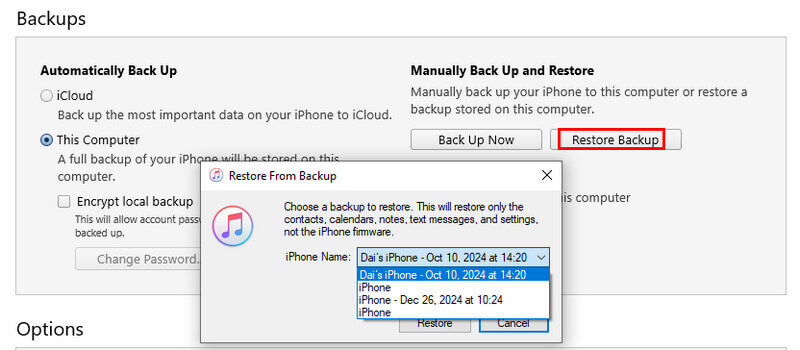
Πώς να ανακτήσετε δεδομένα iPhone μετά από επαναφορά εργοστασιακών ρυθμίσεων από το iTunes Backup
Εάν θεωρείτε ενοχλητικό να ανακτάτε πολλά περιττά αρχεία δεδομένων που έχετε διαγράψει προηγουμένως, μπορείτε επίσης να χρησιμοποιήσετε Apeaksoft iPhone ανάκτηση δεδομένων για επιλεκτική ανάκτηση αρχείων iPhone μετά την επαναφορά εργοστασιακών ρυθμίσεων.
Ασφαλής λήψη
Ασφαλής λήψη
Βήμα 1. Ανοίξτε ένα αντίγραφο ασφαλείας του iTunes
Ενεργοποιήστε το ισχυρό iPhone Data Recovery. Για να ανακτήσετε δεδομένα από το iPhone μετά την επαναφορά εργοστασιακών ρυθμίσεων μέσω του iTunes backup, συνδέστε το iPhone σας στον υπολογιστή με USB και επιλέξτε Ανάκτηση από το αρχείο αντιγράφου ασφαλείας του iTunes από την αριστερή πλευρά. Επισημάνετε το αρχείο αντιγράφου ασφαλείας και κάντε κλικ στο Αρχική κουμπί.

Βήμα 2. Ανάκτηση δεδομένων από αντίγραφο ασφαλείας
Τώρα, μπορείτε να προβάλετε δεδομένα iPhone ανά τύπο. Για να ανακτήσετε φωτογραφίες από το iPhone μετά από επαναφορά εργοστασιακών ρυθμίσεων, για παράδειγμα, μεταβείτε στο Roll κάμερα αυτί. Προβάλετε τις μικρογραφίες, ελέγξτε τις επιθυμητές φωτογραφίες και κάντε κλικ στο Ανάκτηση κουμπί.

Μέρος 4: Ανάκτηση αρχείων iPhone μετά την επαναφορά εργοστασιακών ρυθμίσεων με το iCloud Backup
Η δημιουργία αντιγράφων ασφαλείας iCloud είναι μια άλλη ισχυρή δυνατότητα που σας δίνει τη δυνατότητα να ανακτήσετε αρχεία iPhone μετά την επαναφορά εργοστασιακών ρυθμίσεων. Το πιο βολικό είναι ότι δεν χρειάζεται υπολογιστής μαζί σας. Μπορείτε να ολοκληρώσετε την όλη διαδικασία στο iPhone σας εάν έχετε δημιουργήσει αντίγραφα ασφαλείας του iPhone σας στο iCloud. Εδώ είναι τα απλά βήματα:
Βήμα 1. Συνεχίστε με τη διαδικασία εγκατάστασης. στο Εφαρμογές και δεδομένα οθόνη, επιλέξτε Επαναφορά από το iCloud Backup.
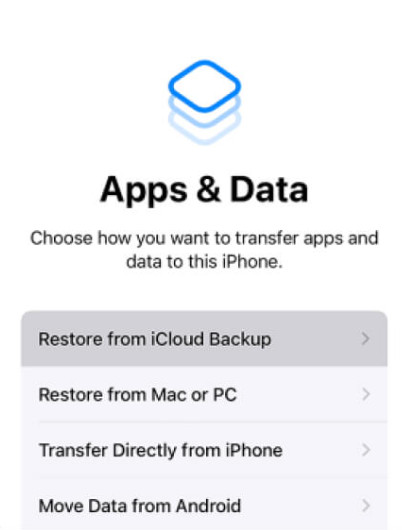
Βήμα 2. Εισαγάγετε το Apple ID και τον κωδικό πρόσβασής σας και επιλέξτε το πιο πρόσφατο αντίγραφο ασφαλείας για να ξεκινήσετε τη διαδικασία.
Πώς να ανακτήσετε δεδομένα iPhone μετά από επαναφορά εργοστασιακών ρυθμίσεων από το iCloud Backup
Όπως το iTunes, αυτή η μέθοδος θα ανακτήσει επίσης ανεπιθύμητα αρχεία από το iPhone σας, το οποίο καταλαμβάνει μεγάλο χώρο αποθήκευσης. Εάν θέλετε να ανακτήσετε μόνο τα επιθυμητά αρχεία δεδομένων, δοκιμάστε Apeaksoft iPhone ανάκτηση δεδομένων για επιλεκτική ανάκτηση δεδομένων iPhone!
Ασφαλής λήψη
Ασφαλής λήψη
Βήμα 1. Σάρωση του backup iCloud
Κατεβάστε το εργαλείο ανάκτησης iPhone και συνδέστε τον υπολογιστή σας σε ένα δίκτυο Wi-Fi. Διαλέξτε το Ανάκτηση από το αρχείο αντιγράφων iCloud από την αριστερή στήλη, συνδεθείτε στον λογαριασμό σας, επιλέξτε iCloud δημιουργίας αντιγράφων ασφαλείας, Και κάντε κλικ στο Αρχική κουμπί. Αυτός ο τρόπος δεν απαιτεί το iPhone στο χέρι σας.

Βήμα 2. Ανάκτηση δεδομένων από το iCloud backup
Επιλέξτε ένα αρχείο αντιγράφου ασφαλείας και κάντε κλικ στο Λήψη κουμπί για να λάβετε το αρχείο αντιγράφου ασφαλείας iCloud. Στη συνέχεια, ελέγξτε τους τύπους δεδομένων που θέλετε να λάβετε πίσω, όπως π.χ Επικοινωνια, Ιστορικό κλήσεων, κι αλλα. Χτύπα το Κουμπί Επόμενο για είσοδο στο παράθυρο προεπισκόπησης. Τώρα, μπορείτε να επιλέξετε τα δεδομένα που θέλετε και να κάνετε κλικ στο Ανάκτηση κουμπί.

Συμπέρασμα
Αυτό το άρθρο αναφέρεται πώς να ανακτήσετε αρχεία iPhone μετά την επαναφορά εργοστασιακών ρυθμίσεων με 5 τρόπους. Μερικές φορές, πρέπει να επαναφέρετε το ακουστικό σας για να διορθώσετε προβλήματα λογισμικού. Ωστόσο, διαγράφει όλα τα σημαντικά δεδομένα σας. Το Apeaksoft iPhone Data Recovery είναι ο ευκολότερος τρόπος για να επαναφέρετε τα αρχεία και τις πληροφορίες σας από το iCloud ή το iTunes backup. Επιπλέον, είναι διαθέσιμο για ανάκτηση δεδομένων χωρίς αντίγραφο ασφαλείας.
Σχετικά άρθρα
Τι πρέπει να κάνετε όταν το τηλέφωνό σας δεν φορτίζει; Ελέγξτε την τελική λύση για να διορθώσετε το πρόβλημα από το άρθρο.
Ελέγξτε 5 τρόπους επαναφοράς του iPad χωρίς Apple ID και, στη συνέχεια, μπορείτε να εξοικονομήσετε πολύ χρόνο για να ανανεώσετε το iPad σας, κάτι που θα διορθώσει επίσης πολλά σφάλματα συστήματος.
Πώς να σκουπίσετε ένα iPad χωρίς κωδικό πρόσβασης; Μάθετε 3 χρήσιμους τρόπους από αυτήν την ανάρτηση για να διαγράψετε ένα iPad και να καθαρίσετε όλες τις ρυθμίσεις και τα δεδομένα σας στο iPad σας.
Παρουσιάστηκε σφάλμα κατά τον έλεγχο για ενημέρωση λογισμικού; Γιατί το iPad μου δεν μπορεί να ελέγξει για ενημερώσεις; Μάθετε να επιδιορθώνετε το iPhone iPad που δεν μπορεί να ελέγξει για σφάλματα ενημέρωσης.

